V tem vadnem priročniku vam bom pokazal, kako uspešno prilagodite nastavitve kakovosti pretakanja v Twitch Studiu. Dobra kakovost pretakanja je pomembna, da navdušite svoje gledalce in ustvarjanje prenosa poteka čim bolj tekoče. V naslednjem odstavku vam bom predstavil najpomembnejše ugotovitve, ki jih morate upoštevati pri nastavljanju kakovosti svojega pretakanja.
Najpomembnejše ugotovitve
Kakovost pretakanja je odvisna od vaše internetne povezave in uporabljene kamere. Najpogostejše nastavitve so 720p in 1080p, medtem ko za 4K pretakanje potrebujete zelo visoko internetno hitrost. Redno preverjajte svojo strojno opremo in izvajajte teste pasovne širine, da zagotovite, da vaša postavitev ustreza zahtevam.
Korak za korakom navodila
Preverjanje sistemske zahteve
Preden začnete prilagajati kakovost svojega pretakanja, je pomembno, da najprej preverite sistemske zahteve. Prepričajte se, da je tako vaša internetna povezava kot tudi vaša strojna oprema primerna za podporo želenim kakovostim pretakanja.
Razumevanje ločljivosti
Ena od prvih odločitev, ki jo morate sprejeti, je izbira ločljivosti. Twitch podpira pretakanje v različnih kakovosteh, pri čemer je 4K najvišja. 4K pomeni, da so vaši posnetki zelo visoko ločljivi. Vendar je priporočljivo začeti s 1080p, saj 4K pogosto zahteva zelo stabilno internetno povezavo.
Preizkus hitrosti interneta
Za dosego najboljše možne kakovosti pretakanja poskrbite, da je vaša internetna hitrost zadostna. Uporabite test pasovne širine v Twitch Studiu, da preverite hitrost. Če je rezultat dober, lahko nadaljujete s konfiguracijo vaše kamere.
Prilagajanje kakovosti kamere
Kakovost vaše kamere igra ključno vlogo pri kakovosti pretakanja. Preverite nastavitve kamere in se prepričajte, da je konfigurirana za želene ločljivosti. Če imate kamero, ki lahko pretaka v 4K, poskrbite, da to nastavite. Če ne, lahko uporabite tudi kamero 1080p.
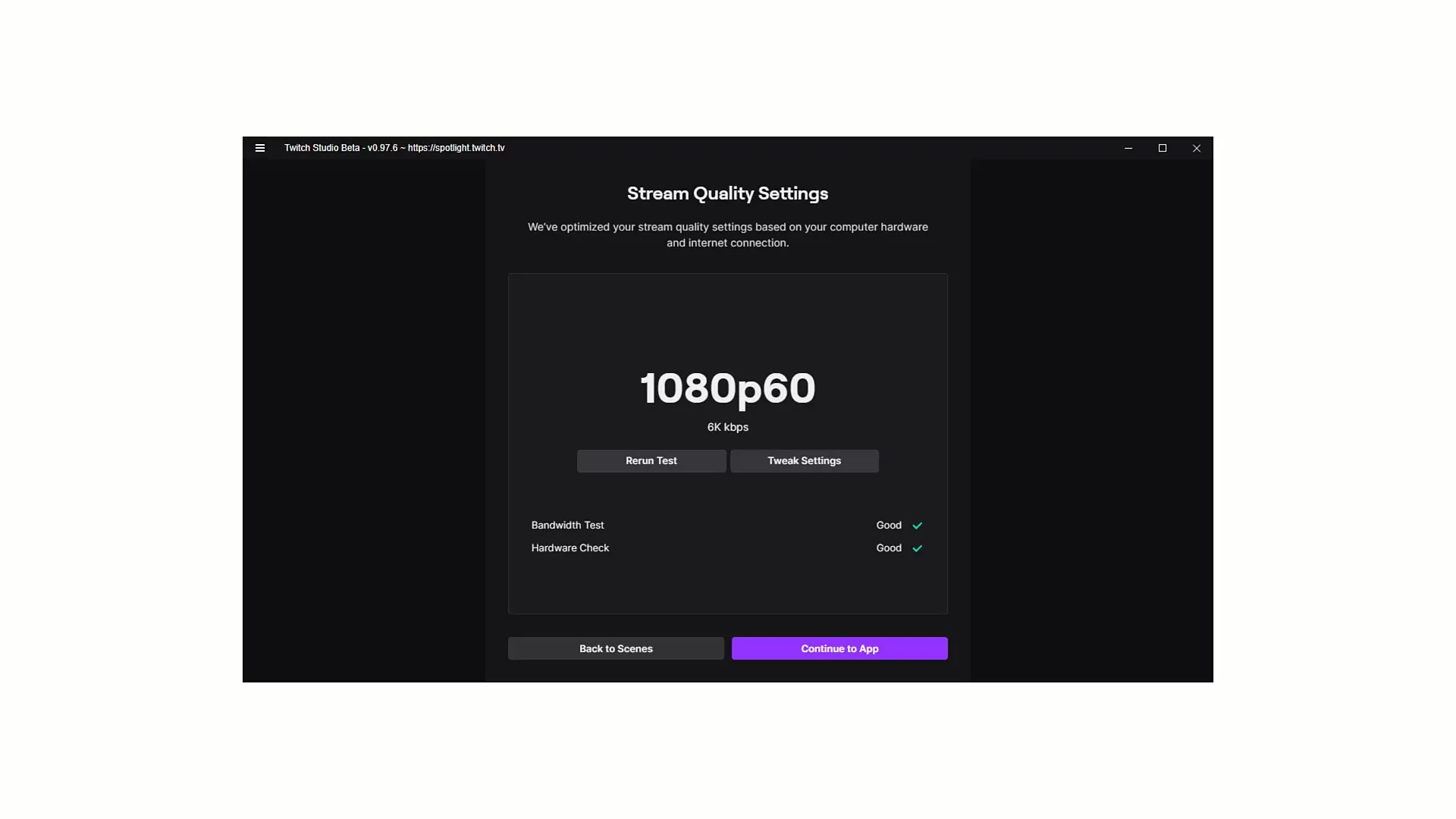
Izvedba testa pasovne širine
Po preverjanju strojne opreme (kamere) je sedaj čas za izvedbo testa pasovne širine. Kliknite "Ponovi test", da zagotovite, da so vaše nastavitve pravilne in da lahko pretakate v želeni kakovosti.
Prilagajanje nastavitev pretakanja
Če niste zadovoljni s kakovostjo ali želite narediti prilagoditve, lahko to storite neposredno v nastavitvah. Pod "Prilagajanje nastavitev" lahko naredite manjše spremembe pri ločljivosti in pri hitrosti sličic.
Izbira optimalne ločljivosti
Na splošno priporočam, da pretakate v 1080p, saj to predstavlja dobro ravnovesje med kakovostjo in potrebno pasovno širino. Hitrost sličic 60 sličic na sekundo zagotavlja tekoče prenose.
Upoštevanje okolja pretakanja
Zlasti za IRL pretakanje, kjer veliko potujete, je pomembno, da prilagodite kakovost pretakanja glede na okoliščine. Premislite, ali lahko zagotovite konstantno pasovno širino tudi v spreminjajočih se okoljih.
Internetna povezava in kakovost pretakanja
Če vaša internetna povezava ni dovolj stabilna, je morda smiselno zmanjšati kakovost na 720p, da se izognete prekinitvam med prenosi. Prav tako je priporočljivo upoštevati zmogljivost kamere pri izbiri kamere.
Sklep nastavitev
Ko končate s prilagajanjem nastavitev pretakanja, kliknite "Naprej v aplikacijo", da shranite spremembe in začnete s pretakanjem.
Povzetek
V tem vadnem priročniku ste se naučili, kako pravilno konfigurirati nastavitve kakovosti pretakanja v Twitch Studiu. Vedno imejte načelo kakovosti vaše internetne povezave in strojne opreme, ter redno izvajajte teste, da zagotovite tekoče pretakanje.
Pogosto zastavljena vprašanja
Kako izberem najboljšo kakovost pretakanja?Upoštevajte svojo internetno povezavo in kakovost kamere ter idealno pretakajte v ločljivosti 1080p.
Potrebujem posebno kamero za 4K pretakanje?Da, vaša kamera mora podpirati 4K, poleg tega potrebujete zelo visoko internetno hitrost.
Kaj lahko storim, če moj prenos povzroča težave?Zmanjšajte kakovost svojega pretakanja na 720p, da se izognete prekinitvam, in preverite svojo internetno povezavo.
Kako pogosto naj pregledam svoje nastavitve pretakanja?Predlagamo, da preverite svoje nastavitve pred vsakim prenosom in po spremembah strojne opreme ali internetne povezave.
Kaj je test pasovne širine in kako pogosto naj ga izvedem?Test pasovne širine meri vašo internetno hitrost. Izvajajte ga redno, še posebej pred začetkom prenosa.


